您想将您的网站重定向到新位置吗?
完整的网站重定向允许您轻松地将网站移动到新域,而不会丢失搜索引擎排名。它有助于防止链接损坏并提供流畅的用户体验。
在本文中,我们将向您展示如何在 WordPress 中进行完整的站点重定向。
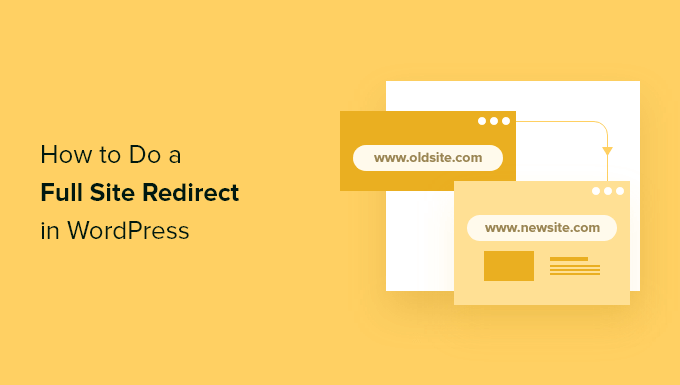
为什么要在 WordPress 中进行完整站点重定向?
完整的网站重定向允许您将整个网站移动到新位置,而不会损失流量或搜索引擎排名。当用户在浏览器中输入您网站的旧 URL 时,他们将自动重定向到新域。
它还可以帮助您保留多年来建立的所有反向链接,并将它们定向到您的新网站域。您的用户可以轻松地在新域上找到您的所有现有内容。
完整的站点重定向还可以防止发生损坏的链接或404 错误,这可能会对您的WordPress SEO和用户体验产生不利影响。
从技术角度来看,完整的站点重定向是 301 重定向。这种类型的重定向告诉搜索引擎该页面已永久移动到新位置。
这是对您的关键字排名和流量最有利的重定向类型,它有助于将旧域的 SEO 权限传递到新域。
也就是说,让我们看看如何在 WordPress 中设置完整的站点重定向。
编者注:在设置 WordPress 完整站点重定向到新域之前,首先传输所有内容非常重要。您可以使用我们有关如何导出 WordPress 网站的教程,或按照我们有关如何将 WordPress 移动到新域(不丢失 SEO)的分步指南进行操作。
视频教程
https://www.youtube.com/embed/t13KzjuZbQE?version=3&rel=0&fs=1&showsearch=0&showinfo=1&iv_load_policy=1&wmode=transparent订阅 WPBeginner
https://www.youtube.com/subscribe_embed?usegapi=1&channel=wpbeginner&layout=default&count=default&origin=https%3A%2F%2Fwpbeginner.com&gsrc=3p&ic=1&jsh=m%3B%2F_%2Fscs%2Fapps-static%2F_%2Fjs%2Fk%3Doz.gapi.en.vQiXRrxCe40.O%2Fam%3DAQ%2Fd%3D1%2Frs%3DAGLTcCMBxIGVyXSdvvcs43a64yHt_P7dfg%2Fm%3D__features__#_methods=onPlusOne%2C_ready%2C_close%2C_open%2C_resizeMe%2C_renderstart%2Concircled%2Cdrefresh%2Cerefresh&id=I0_1448178294715&parent=https%3A%2F%2Fwpbeginner.com
如果您更喜欢书面说明,请继续阅读。
如何在 WordPress 中进行完整站点重定向
设置完整站点 WordPress 重定向的最简单方法是使用多合一 SEO (AIOSEO)。它是WordPress 最好的 SEO 插件,被超过 300 万专业人士使用。
AIOSEO 可以帮助您针对搜索引擎优化您的网站,而无需聘请专家。此外,它还提供了强大的重定向管理器,使您可以正确地将用户重定向到新域,而不会丢失 SEO 排名,同时还可以跟踪 404 错误。
在本教程中,我们将使用AIOSEO Pro 版本,因为它包含重定向管理器。还有一个AIOSEO 免费版本,它具有开始优化 WordPress 网站以获得更多搜索引擎流量所需的所有基本功能。
首先,您需要安装并激活 AIOSEO 插件。有关更多详细信息,请参阅我们的WordPress 插件安装指南。
激活后,您可以从 WordPress 仪表板前往All in One SEO » General Settings并输入许可证密钥。您可以在您的 AIOSEO 帐户区域找到密钥。
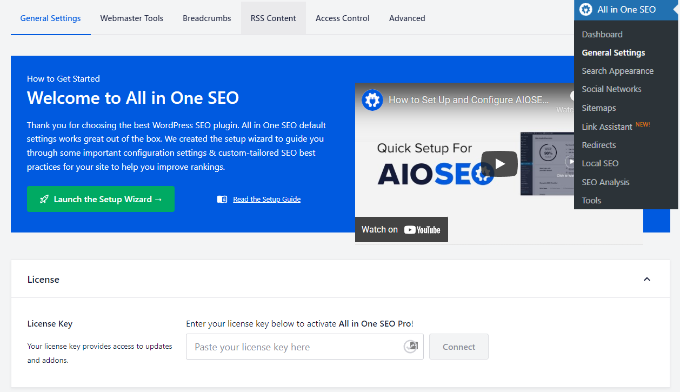
要在您的网站上设置 AIOSEO 并优化您的网站搜索,您可以启动设置向导并按照屏幕上的说明进行操作。有关更多详细信息,请参阅我们有关如何在 WordPress 中设置 AIOSEO 的指南。
接下来,您可以从 WordPress 管理面板转到“多合一 SEO ”» “重定向”,然后单击“激活重定向”按钮。
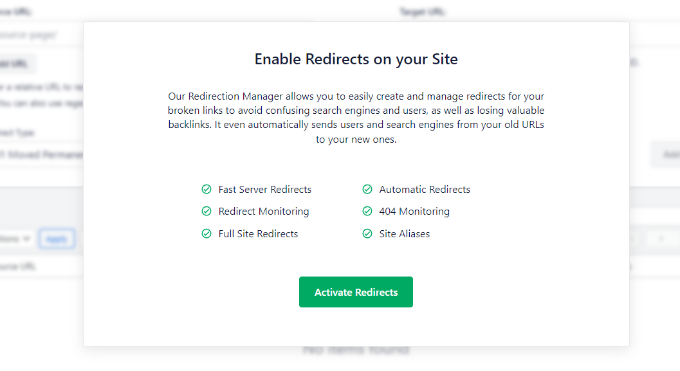
插件激活后,您可以转到“重定向”下的“完整站点重定向”选项卡。
之后,单击“重新定位站点”开关以显示更多选项。
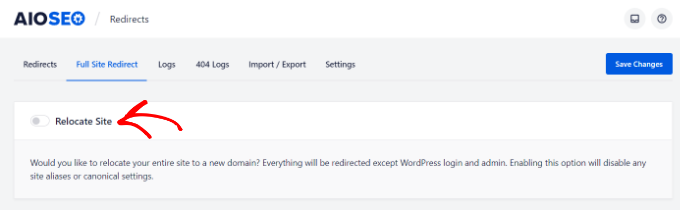
现在,您将看到一个字段,您可以在其中输入网站的新位置。
只需在“重新定位到域”字段中输入新 URL,然后单击“保存更改”按钮即可。该插件将自动重定向除WordPress 登录页面和管理页面之外的所有内容。

要检查重定向是否有效,只需在浏览器中输入旧 URL,它就会自动将您重定向到新域。
跟踪并修复 WordPress 中的损坏链接
当您移至新域时,网站上的某些链接始终可能会损坏并导致 404 错误。但是,通过 AIOSEO,您可以轻松跟踪WordPress 中的损坏链接并使用重定向管理器修复它们。
只需从 WordPress 管理区域转到“多合一 SEO”»“重定向” ,然后单击“设置”选项卡即可。接下来,通过单击切换按钮启用 404 日志和重定向日志。
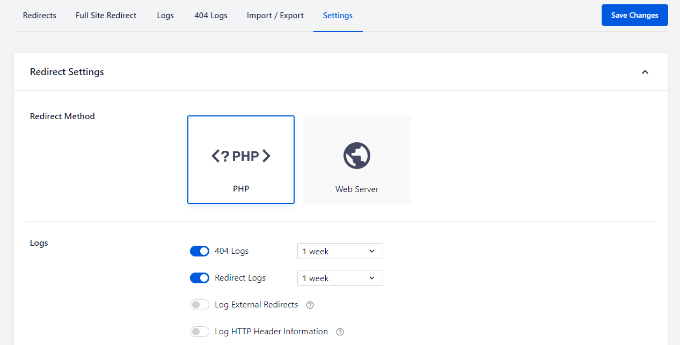
一旦您启用此功能,AIOSEO将开始在您的网站上记录404错误。请注意,首先,日志中不会有任何内容。它仅在您启用该选项后才开始记录 404 错误。
一旦有人在您的WordPress 网站上触发了 404 错误,您就可以通过转到“重定向”下的“404 日志”选项卡来查看日志。
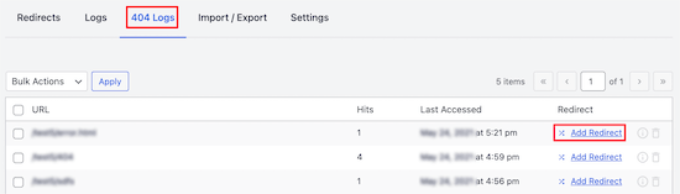
要修复任何损坏的链接,只需单击“添加重定向”选项即可。然后在“目标 URL”字段下输入新位置并选择您的重定向类型。
添加这些详细信息后,只需单击“添加重定向”按钮即可。
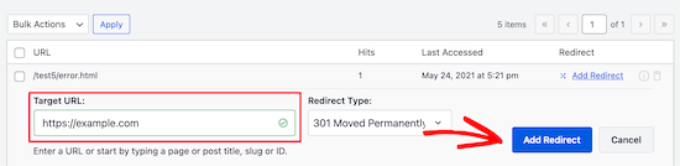
有关更多详细信息,您可以按照我们的指南了解如何跟踪和修复 WordPress 中的损坏链接。
我们希望本文能帮助您了解如何在 WordPress 中进行完整的站点重定向。您可能还想查看我们关于如何开设在线商店的指南或我们专家精选的最佳托管 WordPress 托管。




